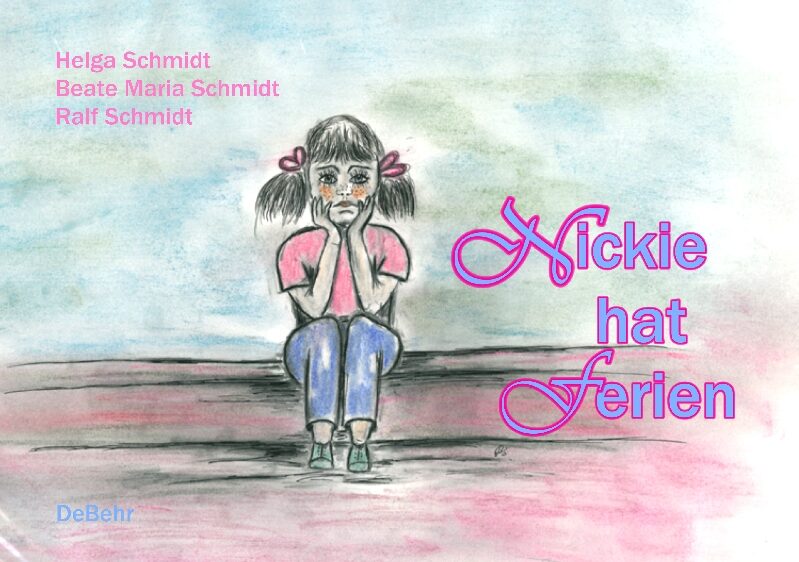So schließen Sie einen Nintendo Switch-Controller an Ihren PC oder Mac an
Ein Grund dafür, dass so viele Gamer den Nintendo Switch schätzen, ist, dass sich dank seiner Bluetooth-Technologie problemlos eine Verbindung zu PCs in der Nähe herstellen lässt. Sie können dies sogar mit den Controllern Joy-Con und Switch Pro tun, sofern Sie einen haben.
Im Vergleich zum Anschließen eines Xbox-Controllers ist etwas mehr Kraft erforderlich, um es mit all Ihren Spielen zum Laufen zu bringen, aber es ist eine großartige Option, wenn Sie bereits eine Switch besitzen. Bevor Sie Ihren Nintendo Switch-Controller mit Ihrem Laptop oder einem anderen Android-Gerät verbinden, sollten Sie sicherstellen, dass Sie über einen Bluetooth-Empfänger verfügen und dass beide Objekte relativ nahe beieinander liegen. Sobald das geklärt ist, erfahren Sie hier, wie Sie eine Verbindung herstellen.
So schließen Sie Joy-Con-Controller an Ihren PC an
Sie können Joy-Con-Controller ganz einfach direkt über das Bluetooth-Menü mit einem Windows- oder Mac-Computer koppeln. Befolgen Sie dazu die folgenden Schritte.
Schritt 1: Schalten Sie Bluetooth auf Ihrem Computer ein.
Schritt 2: Trennen Sie die Joy-Cons vom Switch.
Schritt 3: Halt die Synchronisieren Taste auf den Joy-Cons, die sich zwischen dem befindet SR Und SL Tasten, bis die LED-Leuchten zu blinken beginnen.
Schritt 4: Suchen Sie im Bluetooth-Menü Ihres Computers nach dem Joy-Con und wählen Sie die Option zum Koppeln mit Ihrem Gerät aus.
Es gibt einige Besonderheiten, auf die Sie achten sollten, beispielsweise wenn die Kopplungsanzeigen an den Joy-Cons nicht aufhören zu blinken. Sie können jedoch überprüfen, ob der Controller verbunden ist, indem Sie sich die Bluetooth-Einstellungen Ihres Computers ansehen. Wenn Sie die folgende Fehlermeldung sehen, bewegen Sie den Controller, um sicherzustellen, dass keine anderen Geräte das Signal stören. Dann versuchen Sie es erneut.
Leider werden die beiden Joy-Cons standardmäßig als separate Controller behandelt. Das ist großartig für Spiele für zwei Spieler, macht sie aber für komplexe Spiele wie einen Ego-Shooter unbrauchbar.
Es gibt einen ziemlich aufwändigen Workaround, um ein Paar Joy-Cons als einen einzigen Controller miteinander zu synchronisieren, und dieser erfordert mehrere externe Programme und einige intensive Bastelarbeiten. Wir glauben, dass der von uns beschriebene Prozess der beste Weg ist. Wenn Sie jedoch interessiert sind, befolgen Sie die von diesem Reddit-Benutzer beschriebenen Schritte.
So verbinden Sie den Switch Pro Controller über Steam
Der Steam-Client unterstützt jetzt offiziell den Switch Pro Controller, der bisher nur im Beta-Client verfügbar war. Dies gibt Ihnen die Möglichkeit, es mit all Ihren PC-Spielen zu verwenden und bei Bedarf sogar die Tasten neu zu belegen.
Schritt 1: Gehen Sie zum Controller-Einstellungen Menü in Steam. Von hier aus können Sie die Unterstützung für den Switch Pro Controller überprüfen und aktivieren Verwenden Sie das Nintendo-Tastenlayout Option, die alle Tastenaufforderungen Ihrer Spiele an den Pro Controller anpasst. Wenn Sie dies nicht aktivieren, wird die A/B Und X/Y Die Tasten werden wie auf der Xbox One vertauscht.
Schritt 2: Schließen Sie als Nächstes Ihren Switch Pro Controller mit einem USB-Kabel an und Sie werden aufgefordert, ihn zu registrieren und den integrierten Gyrosensor für die Bewegungssteuerung in bestimmten Spielen zu kalibrieren.
Schritt 3: Sobald Sie das getan haben, wählen Sie aus Controller-Konfigurationund Sie können die Funktion aller Tasten und Sticks auf dem Controller festlegen, voreingestellte Konfigurationen für bestimmte Spiele vornehmen oder die eigene Konfiguration eines Community-Mitglieds auswählen, indem Sie drücken X Taste. Wenn Sie möchten, können Sie den Gyrosensor sogar an eine bestimmte Funktion binden, wodurch Sie in bestimmten Spielen fast so genau sein können wie Maus- und Tastaturspieler.
So verbinden Sie den Switch Pro Controller über Bluetooth
Wenn Sie Steam nicht nutzen, können Sie den Pro Controller auch direkt über Bluetooth mit Ihrem Windows- oder MacOS-Rechner verbinden. Diese Methode ist etwas schwieriger als die Verbindung über USB. Daher behalten wir uns diese Methode nur vor, wenn Sie den Pro Controller mit Spielen auf einer anderen Plattform verwenden möchten, z. B. EA Origin, Ubisofts UPlay Store und Battle.Net.
Genau wie bei den Joy-Con-Controllern verwenden Sie Bluetooth, um den Pro Controller mit einem Desktop-PC oder einem alternativen Gerät zu verbinden. Die Schritte sind im Wesentlichen die gleichen wie beim Anschließen der Joy-Cons. Die genaue Methode finden Sie daher in den Aufzählungspunkten oben. Die Synchronisierungstaste für den Pro Controller befindet sich oben am Controller, direkt links neben dem USB-C-Stecker.
Der Pro-Controller sollte sich für eine größere Auswahl an Spielen als brauchbarer erweisen als die Joy-Cons, und zwar weil er ein traditionelleres Layout bietet, obwohl er nicht mit allem kompatibel ist. Das liegt an den verwendeten Controller-APIs; Der Pro Controller verwendet offenbar DirectInput anstelle der neueren API XInput, was ihn mit vielen neueren Spielen inkompatibel macht.
Eine Möglichkeit, dies zu umgehen, besteht darin, das Freeware-Programm x360ce herunterzuladen, das DirectInput-Befehle für XInput-Spiele übersetzt. Es wurde speziell für Xbox 360-Controller entwickelt, sodass x360ce den Switch Pro Controller erkennt.
Um es zu verwenden, sind einige Spielkenntnisse erforderlich, die Sie, um fair zu sein, wahrscheinlich haben, wenn Sie dies überhaupt versuchen. Es ist eine unvollkommene Lösung – nicht jedes Spiel wird funktionieren, egal was Sie tun. Vorerst müssen wir warten, bis die Homebrew-Community ihre eigenen Methoden entwickelt.
Wenn Sie den Controller drahtlos verbinden, sollten Sie noch etwas beachten: Sie können den Pro Controller nicht aufladen, während er über Bluetooth gekoppelt ist. Wenn Sie ihn für Nicht-Steam-Gaming anschließen möchten, schließen Sie den Pro Controller vorher und nachher an, insbesondere wenn es sich um den Controller Ihrer Wahl für Marathon-Sessions handelt. Glücklicherweise verfügt der Pro Controller über eine außergewöhnliche Akkulaufzeit – über 40 Stunden bei voller Ladung.
Andere Dinge, die Sie beachten sollten
Wenn Sie die Joy-Cons verwenden, denken Sie daran, dass Verbindungsprobleme zu ähnlichen Problemen auf anderen Geräten führen können. Verbindungsprobleme mit dem linken Joy-Con auf der Switch waren in den frühen Tagen der Switch häufig. Wenn Sie Verzögerungen oder andere Macken bei einem der Joy-Con bemerken, können Sie davon ausgehen, dass die Kopplung mit einem PC etwas schwieriger sein wird. Außerdem kann die Bluetooth-Verbindung problematisch sein und ist normalerweise anfällig für störende Geräte. Fragwürdiges Bluetooth ist ein Problem, das viele Zubehörteile betrifft, daher können wir Nintendo nicht allzu viel vorwerfen. Für eine möglichst unkomplizierte Kopplung halten Sie die Verbindung zwischen Joy-Con und Ihrem PC frei. Wenn es inkonsistent wird, versuchen Sie, die Position, in der Sie den Controller halten, anzupassen.
Wenn Sie noch nie Probleme mit der Joy-Con hatten, haben Sie wahrscheinlich das Glück, kein defektes Gerät zu haben. Nintendo gab kurz nach der Einführung der Switch bekannt, dass die Verbindungsprobleme künftiger Lieferungen behoben wurden. Wenn Sie Ihre Konsole also nicht zum Start der Switch im Jahr 2017 gekauft hätten, würden Sie wahrscheinlich auf weniger Probleme stoßen. Oder wenn Sie kürzlich einen anderen Joy-Con gekauft haben, ist dieser wahrscheinlich frei von den Fehlern, die frühere Versionen plagten.
Unsere Wertschätzung dafür, neue Methoden zum Hacken von Technologie zu finden, macht es leicht, einige Konnektivitätsprobleme zu ignorieren. Wir haben seit Jahren Emulatoren für Spielekonsolen auf PCs, aber jede neue Spielekonsole bringt die Herausforderung mit sich, die neueste Technologie für PC-Spiele anzupassen. Da die meisten Controller mittlerweile drahtlos sind, ist es schwieriger sicherzustellen, dass sie in verschiedenen Spielen funktionieren. Sie nutzen vorerst die beliebte Bluetooth-Technologie.
Die meisten Macs und Windows-PCs verfügen über integrierte Bluetooth-Karten. Ältere Computer verfügen möglicherweise nicht über eine Bluetooth-Verbindung, was Ihre Möglichkeiten zum Spielen von Computerspielen mit aktualisierten Controllern einschränkt.
Außerhalb des Steam-Bereichs eignen sich sowohl der Pro Controller als auch die Joy-cons hervorragend zum Spielen älterer Spiele, die mit der DirectInput-API und einfachen Steuerelementen kompatibel sind. Beide Controller eignen sich auch zum Spielen von Spielen über den Emulator Ihres PCs, was praktisch ist, wenn Sie Nintendo-Spiele der alten Schule auf moderner Technologie spielen möchten. Es kann etwas gewöhnungsbedürftig sein, sich daran zu gewöhnen, mit aktualisierten Controllern Ihre Retro-Lieblinge zu spielen, aber wenn Sie es erst einmal gelernt haben, macht es jede Menge Spaß.